ユニバーサルクリップボードが機能しない原因と対処法
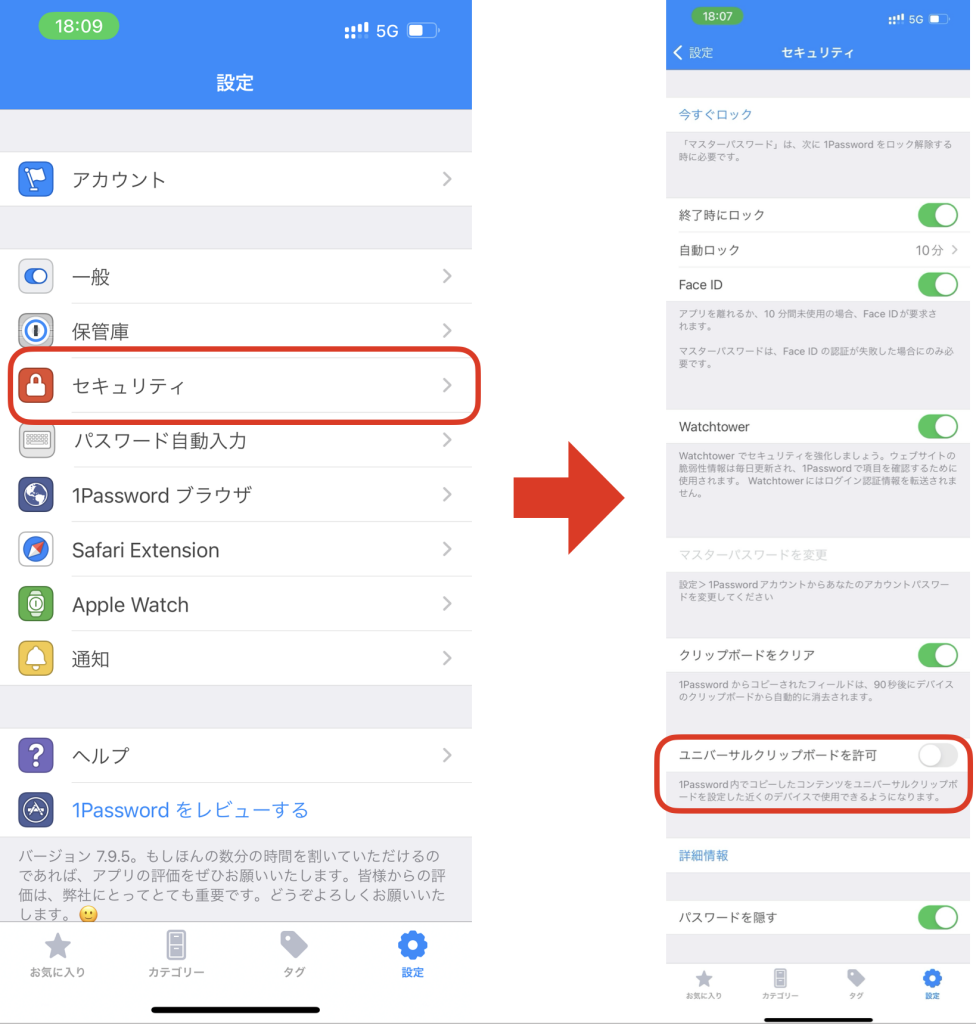
ユニバーサルクリップボードは、複数のデバイス間でテキストや画像などのデータを簡単に共有できる便利な機能です。しかし、設定の不備やソフトウェアの不具合により、正常に機能しないことがあります。本記事では、ユニバーサルクリップボードが機能しない原因と、その対処法について詳しく解説します。特に、Apple IDの不一致やBluetoothの不具合などが原因となることが多いため、これらの点に注目して説明します。
イントロダクション
ユニバーサルクリップボードは、Appleデバイス間でデータを簡単に共有するための便利な機能です。しかし、設定の不備やソフトウェアの不具合により、機能しないことがあります。この記事では、ユニバーサルクリップボードが使えない原因と解決策について説明します。ユニバーサルクリップボードを使用するには、同じApple IDでサインインしている必要があります。また、BluetoothとWi-Fiが有効になっていることも重要です。これらの条件が満たされていない場合、ユニバーサルクリップボードは機能しません。
ユニバーサルクリップボードが機能しない原因
ユニバーサルクリップボードは、Appleデバイス間でデータを簡単に共有するための便利な機能です。しかし、設定のミスやソフトウェアの不具合により機能しないことがあります。まず、ユニバーサルクリップボードが機能しない原因として、Apple IDの不一致が挙げられます。ユニバーサルクリップボードを使用するには、すべてのデバイスで同じApple IDでサインインしている必要があります。
また、BluetoothやWi-Fiの不具合もユニバーサルクリップボードが機能しない原因の一つです。ユニバーサルクリップボードは、デバイス間でデータを転送するためにBluetoothとWi-Fiを使用しています。したがって、これらの機能が正しく動作していない場合、ユニバーサルクリップボードも機能しません。さらに、ソフトウェアの古さも原因となることがあります。デバイスのソフトウェアが古い場合、ユニバーサルクリップボードの機能に不具合が生じる可能性があります。
これらの原因を特定し、対処することでユニバーサルクリップボードを正常に機能させることができます。次に、具体的な対処法について説明します。
設定の確認と修正
ユニバーサルクリップボードが機能しない原因のひとつとして、設定の不備が考えられます。まず、ユニバーサルクリップボードの設定がオンになっているか確認しましょう。Appleデバイスを使用している場合は、Apple IDでサインインしていることを確認し、すべてのデバイスで同じApple IDを使用していることを確認してください。また、BluetoothとWi-Fiが有効になっていることも重要です。これらの設定がオフになっていると、ユニバーサルクリップボードは機能しません。
さらに、デバイスを再起動することで問題が解決する場合があります。再起動することで、ソフトウェアの不具合が解消され、ユニバーサルクリップボードが正常に機能するようになることがあります。また、ソフトウェアを最新の状態に更新することも重要です。ソフトウェアの更新により、既知の問題が解消され、ユニバーサルクリップボードが正常に機能するようになることがあります。
BluetoothとWi-Fiの確認
ユニバーサルクリップボードが機能しない場合、BluetoothとWi-Fiの設定を確認する必要があります。これらの接続が有効になっていることを確認してください。ユニバーサルクリップボードは、デバイス間でデータを転送するためにBluetoothとWi-Fiを使用しているため、これらの接続がオフになっていると機能しません。デバイスの設定アプリでBluetoothとWi-Fiがオンになっていることを確認し、必要に応じて設定を変更してください。また、デバイス間の接続を安定させるために、両方のデバイスが同じWi-Fiネットワークに接続されていることを確認することも重要です。さらに、Bluetoothの干渉を避けるために、他のデバイスとの干渉がないか確認することも有効です。
デバイスの再起動とソフトウェアの更新
ユニバーサルクリップボードが機能しない場合、まず試すべきことはデバイスの再起動です。多くの場合、デバイスを再起動することで、ソフトウェアの不具合や一時的なエラーを解消できます。Appleデバイスの場合は、デバイスをシャットダウンし、再度電源を入れます。こうすることで、BluetoothやWi-Fiなどの接続がリセットされ、ユニバーサルクリップボードが正常に機能するようになることがあります。
また、ソフトウェアの更新も重要です。ユニバーサルクリップボードは、Appleデバイス間の連携を可能にする機能であり、ソフトウェアのバージョンが古いと正常に機能しないことがあります。デバイスの設定アプリから、ソフトウェアアップデートを確認し、利用可能な更新があれば適用します。こうすることで、ユニバーサルクリップボードを含む各種機能の不具合が解消されることがあります。最新のソフトウェアを適用することで、セキュリティ上の利点も得られます。
セキュリティ設定の確認
ユニバーサルクリップボードが機能しない原因として、セキュリティ設定の影響が考えられます。ファイアウォールやセキュリティソフトウェアがユニバーサルクリップボードの通信をブロックしている可能性があります。これらの設定を確認し、必要に応じてユニバーサルクリップボードの通信を許可する必要があります。また、プライバシー設定もユニバーサルクリップボードの機能に影響を与える可能性があります。デバイスのプライバシー設定を確認し、ユニバーサルクリップボードが正常に機能するように設定する必要があります。さらに、Apple IDやiCloudの設定も確認する必要があります。これらの設定が正しくない場合、ユニバーサルクリップボードが機能しないことがあります。
Windowsでのユニバーサルクリップボードの使い方
Windowsでユニバーサルクリップボードを利用するには、まず同じMicrosoftアカウントでサインインしていることを確認する必要があります。サインイン後、設定アプリを開き、「システム」セクションに移動して「クリップボード」オプションを探します。ここで、「他のデバイスでクリップボードの履歴を使用できるようにする」または「ユニバーサルクリップボード」のような表記がある項目を有効にします。これにより、Windowsデバイス間でクリップボードの内容を共有できるようになります。
さらに、ユニバーサルクリップボードを最大限に活用するには、BluetoothとWi-Fiが有効になっていることを確認してください。これらの接続が有効になっていることで、デバイス間の通信がスムーズに行われ、クリップボードの内容を他デバイスと共有できるようになります。また、デバイスが最新のWindows Updateで更新されていることも重要です。更新することで、ユニバーサルクリップボードを含む様々な機能が正常に動作するようになります。
まとめ
ユニバーサルクリップボードが機能しない場合、まずは設定の確認を行うことが重要です。Appleデバイス間でデータを共有するこの機能は、BluetoothやWi-Fiの設定がオフになっていたり、Apple IDが一致していない場合に機能しません。また、ソフトウェアの不具合や古さも原因の一つです。
この問題を解決するには、まずユニバーサルクリップボードの設定がオンになっているか確認する必要があります。さらに、BluetoothとWi-Fiが有効になっていることを確認し、デバイスを再起動することも有効です。また、ソフトウェアを最新の状態に更新することも大切です。これらの確認を行った上で、なお問題が解決しない場合は、セキュリティ設定、特にファイアウォールやセキュリティソフトウェア、プライバシー設定などを確認する必要があります。
Windowsでユニバーサルクリップボードを使う場合は、同じMicrosoftアカウントでサインインし、設定アプリから「ユニバーサルクリップボード」をオンにする必要があります。異なるアカウントでサインインしている場合は、機能が働かないため注意が必要です。
よくある質問
ユニバーサルクリップボードが機能しないのはなぜ?
ユニバーサルクリップボードが機能しない原因として、まず考えられるのは、デバイス同士の接続に問題がある場合です。ユニバーサルクリップボードを利用するには、関連するデバイス(MacやiPadなど)が同じApple IDでログインされており、かつBluetoothとWi-Fiが有効になっている必要があります。また、デバイス間でHandoffが有効になっていることも確認してください。それでも機能しない場合は、デバイスを再起動してみることをお勧めします。再起動により、一時的なソフトウェアの不具合が解消されることがあります。
ユニバーサルクリップボードを使うための前提条件は何ですか?
ユニバーサルクリップボードを利用するための前提条件として、まずすべての関連デバイスが同じApple IDでログインされている必要があります。また、macOS Sierra以降のMac、iOS 10以降のiPhoneやiPad、watchOS 5以降のApple Watchなど、対応するOSがインストールされている必要があります。さらに、BluetoothとWi-Fiがすべてのデバイスで有効になっており、デバイス同士が互いに近接している必要があります。これらの条件を満たすことで、ユニバーサルクリップボードが正しく機能するようになります。
ユニバーサルクリップボードのトラブルシューティング方法は?
ユニバーサルクリップボードのトラブルシューティングには、いくつかの方法があります。まず、すべての関連デバイスでBluetoothとWi-Fiが有効になっているか確認します。それでも問題が解決しない場合は、デバイスを再起動してみてください。また、同じApple IDでログインしているかを確認し、必要に応じて再度ログインしてください。さらに、ソフトウェアが最新であるかを確認し、アップデートがあれば適用します。それでも解決しない場合は、デバイスの設定をリセットすることも一つの方法です。ただし、設定のリセットは最終手段として考慮してください。
ユニバーサルクリップボードでコピーできるデータの種類は何ですか?
ユニバーサルクリップボードでは、テキストや画像、リンクなど、さまざまな種類のデータをコピーできます。具体的には、MacやiPad、iPhoneでコピーした内容を、他のデバイスにペーストすることができます。ただし、コピーできるデータの種類はアプリやデバイスの対応状況によって異なる場合があります。例えば、フォーマットされたテキストや表など、特定のフォーマットを含むデータをコピーできるかどうかは、アプリの対応次第です。また、機密情報の取り扱いには十分注意を払う必要があります。
Deja una respuesta
Lo siento, debes estar conectado para publicar un comentario.
関連ブログ記事